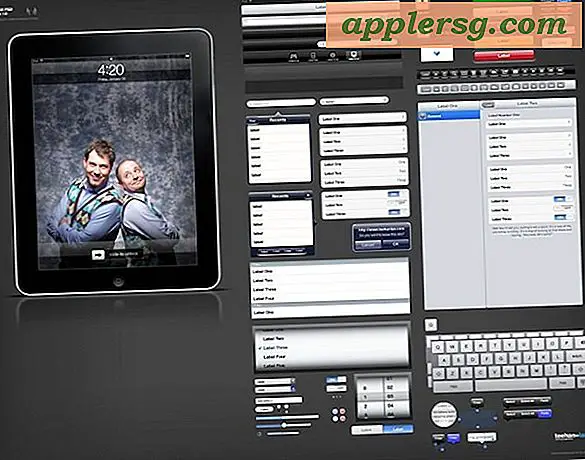Sådan oprettes en skoleårsbog i Microsoft
Oprettelse af en årbog for en skole er en aktivitet, der har både sentimentale og praktiske fordele. På den sentimentale side har de studerende, der sammensætter bogen, en hånd i at hjælpe sig selv og andre studerende med at huske deres skoleår. På den praktiske side giver den årbogsundervisning, der tilbydes af mange skoler, de studerende mulighed for at få praktisk erfaring med at lave et projekt af denne størrelse. Med udbredelsen af softwareprogrammer som Microsoft Word eller Publisher kan selv den mindste af skoler eller hjemmeskolere oprette en uforglemmelig årbog.
Trin 1
Vælg et sidelayoutprogram i Microsoft. Publisher og Word har begge sidelayoutfunktioner; udgiveren har sideskabeloner.
Trin 2
Få en skolekalender og mød dine medarbejdere i din årbog. Bestem begivenhederne, der kommer, og tildel fotografer. Dette hjælper dig i planlægningsfasen af dette projekt, fordi du får en bedre idé om antallet af skoleaktiviteter, der skal dækkes i løbet af det kommende år.
Trin 3
Brainstorm til et dekorativt tema til din årbog. Selvom din hensigt er at fange elevernes og lærernes aktiviteter, vil du måske også overveje et dekorativt tema såsom art deco eller skrifttyper i grafisk stil og keltisk stil. For eksempel, hvis din skolemaskot er en keltisk ridder, kan du vælge en skrifttype, der afspejler den i dine designelementer.
Trin 4
Opret dummy-sider til hvert afsnit. Du er nødt til at få en optælling af, hvor mange mennesker der er i hver klasse --- hvor mange sophomores, juniorer og seniorer --- for eksempel. Begynd at blokere firkanter for at repræsentere fotos af disse mennesker på papir, så du har en idé om, hvor mange sider du har brug for. Du har også brug for sider, der giver overgange fra en sektion til den næste for at fremhæve klubber, musikalske grupper, sport og andre.
Trin 5
Upload fotos til din computer, når dine fotografer tager fotos af begivenheder såsom spil eller skolemøder.
Trin 6
Saml tilbud. Mange årbøger indeholder tilbud fra seniorer. Sørg for at registrere, hvem der sagde hvilket citat, og identificer hvert foto, så citater og ansigter ikke blandes sammen.
Trin 7
Åbn dit grafiske designprogram. Hvis du har valgt Microsoft Publisher, skal du vælge en skabelon til din bog, hvis du ikke vil lave din egen.
Trin 8
Navngiv filen, og gem den i en mappe på din klassecomputer. Fortæl eleverne, at når de uploader deres information til computeren, skal de placere dem i den mappe. De skal oprette undermapper i hovedmappen for hver aktivitet og mærke hver mappe. Når redaktøren sammensætter bogen, kan hun hente de visuelle oplysninger fra den rigtige mappe.
Trin 9
Importer grafikken til siderne, når de kommer ind. For at gøre dette i Microsoft-programmer skal du kigge efter fanen "Indsæt" øverst i programmet. Du får vist "Billede" og derefter en rullemenu. Derfra kan du vælge den mappe, hvorfra du vil trække billederne.
Skriv den ledsagende tekst til hvert foto.